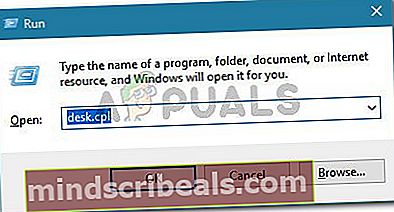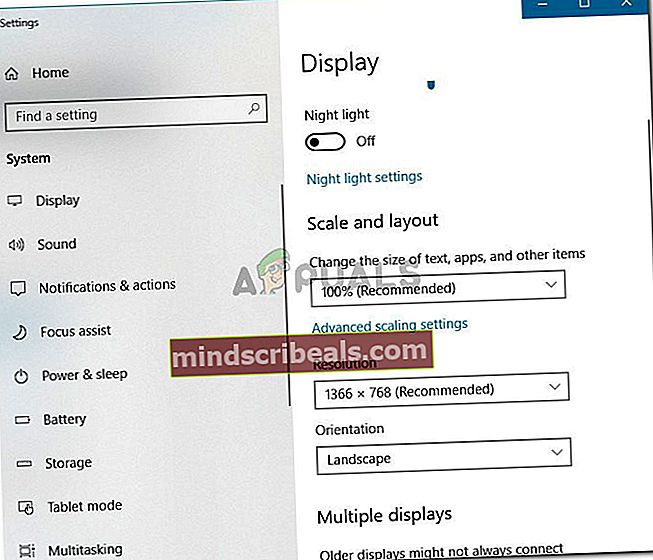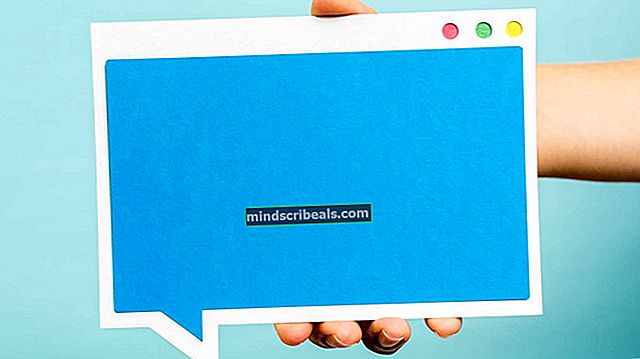Fix: Gjeldende inngangstiming støttes ikke av skjermdisplayet
Flere brukere møter “gjeldende inngangstiming støttes ikke av skjermen”Feil når du åpner visse applikasjoner eller helt i starten av oppstartsprosedyren. Problemet rapporteres for det meste å forekomme med Dell-skjermer.

Hva er årsaken til at den nåværende inngangstimingen ikke støttes av skjermen?
Vi undersøkte problemet ved å se på ulike brukerrapporter og løsningene de fulgte for å ta seg av problemet. Basert på rapportene deres, er det flere forskjellige scenarier som kan føre til tydeliggjøringen av dette problemet:
- Skjermen er satt utenfor den tillatte oppløsningen eller oppdateringsfrekvensen - Dette er en av de vanligste årsakene til at denne feilen oppstår. Flere brukere som har det samme problemet har klart å fikse det ved å starte opp i sikkermodus og endre Skjerminnstillinger til riktige verdier.
- Tilkoblingskabelen er defekt - Kabelen som kobler PC-en til skjermen, kan begynne å defekte. Du vil kanskje legge merke til intermitterende kabelbåndbredde før skjermen forblir slik på ubestemt tid.
Hvis du for øyeblikket sliter med å løse dette problemet, vil denne artikkelen gi deg et sett med grunnleggende feilsøkingsveiledninger. Nedenfor har du en samling metoder som andre brukere i en lignende situasjon har brukt for å få problemet løst.
Vi oppfordrer deg til å følge metodene nedenfor i rekkefølge til du får en løsning som er effektiv for å løse problemet i din spesielle situasjon.
Metode 1: Oppstart i sikkermodus og endring av oppløsning og oppdateringsfrekvens til tillatte verdier
Den vanligste årsaken til atgjeldende inngangstiming støttes ikke av skjermen”Feil oppstår er hvis skjermens oppløsning eller oppdateringsfrekvens (eller begge deler) er / er satt utenfor den støttede hastigheten. Mesteparten av tiden skjer dette på grunn av manuell brukerintervensjon, men det er visse tredjepartsapplikasjoner som kan gjøre dette.
Noen berørte brukere har klart å løse problemet ved å starte datamaskinen i sikker modus og senke oppløsnings- eller oppdateringsverdiene. Her er en rask guide til hvordan du gjør dette:
- Sett inn Windows installasjonsmediet, og trykk på hvilken som helst tast når du blir bedt om å starte opp fra det. Klikk på på startskjermen Fiks datamaskinen din nederst til venstre for å åpne Windows Recovery Environment-skjerm.

Merk: Hvis du ikke har installasjonsmediet, kan du tvinge datamaskinen til å starte opp i Windows-gjenoppretting skjermen ved å tvinge to eller tre påfølgende harde nedstengninger. Du kan gjøre dette ved å holde nede Makt når du ser Windows-logoen komme på skjermen.
- Når du kommer til gjenopprettingsmenyen, går du til Feilsøk> Avanserte alternativer> Oppstartsinnstillinger, og klikk deretter på Omstart.

- Datamaskinen din starter på nytt, og du vil se et helt nytt sett med gjenopprettingsalternativer under Oppstartsinnstillinger. Når du kommer til denne menyen, trykker du på 4 for å starte opp i sikkermodus og venter på at prosedyren er fullført.

- Når oppstarten er fullført, trykker du på Windows-tast + R å åpne opp en Løpe dialogboks. Skriv deretter inn “desk.cplOg trykk Tast inn å åpne opp Skjermoppløsning vindu.
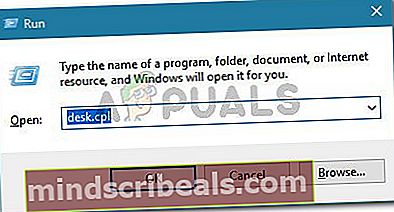
- Når du er inne i Vise på skjermen, endre oppløsningen og oppdateringsfrekvensen til de anbefalte verdiene. Husk at oppdateringsfrekvensen ikke kan endres herfra med mindre skjermen støtter flere oppdateringsfrekvenser.
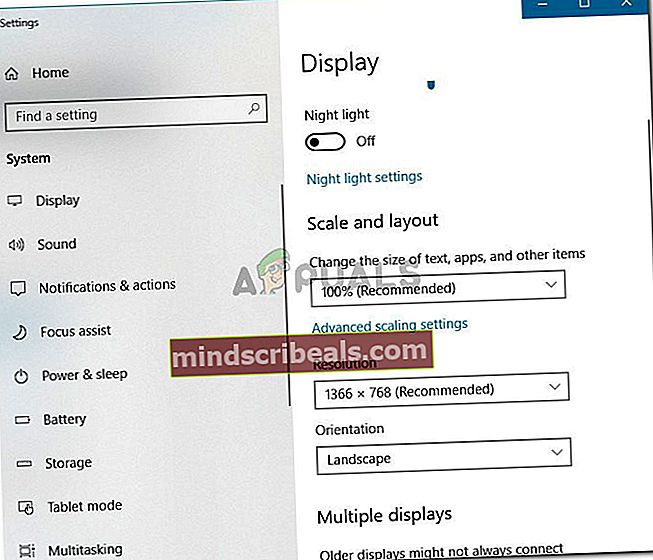
Merk: Denne menyen vil se annerledes ut, avhengig av hvilken Windows-versjon du bruker.
- Start datamaskinen på nytt og se om datamaskinen din kan starte normalt uten å utløse “gjeldende inngangstiming støttes ikke av skjermen”Feil.
Hvis du fremdeles støter på dette problemet etter å ha fulgt trinnene ovenfor, går du ned til neste metode nedenfor.
Metode 2: Bruk en annen kabel
Hvis Metode 1 ikke lyktes, vil du kanskje begynne å vurdere muligheten for et maskinvareproblem. Noen berørte brukere har oppdaget at skyldige i deres tilfelle ble identifisert som forbindelseskabelen mellom PCen og skjermen.
Hvis du har en som ligger rundt huset ditt, kobler du den sammen og ser om “gjeldende inngangstiming støttes ikke av skjermenLedeteksten fremdeles vises. En god indikasjon på at kabelen har gått dårlig, er hvis du tidligere har lagt merke til noen plutselig skjermflimmer eller forstyrrelser.
I tilfelle du bestemmer deg for å kjøpe kabel, se etter en kortere, men høyere kvalitet kabel i stedet for å se på lengden.